HP DreamColor Z24x G2 Display User Manual
Browse online or download User Manual for TVs & monitors HP DreamColor Z24x G2 Display. HP DreamColor Z24x G2 Display Användarhandbok [bs] [hr]
- Page / 44
- Table of contents
- BOOKMARKS
- Användarhandbok 1
- Om den här handboken 3
- Innehåll 5
- 1 Produktfunktioner 7
- Viktig säkerhetsinformation 9
- Underhållsriktlinjer 10
- 3 Installera bildskärmen 11
- Komponenter på baksidan 13
- Ansluta kablarna 14
- Ansluta kablarna 9 15
- Komponenter på framsidan 18
- Justera bildskärmen 19
- Slå på bildskärmen 21
- Ansluta USB-enheter 22
- Ta av bildskärmsstativet 23
- Montera bildskärmen 23
- Montera bildskärmen 19 25
- Hitta informationskortet 27
- Installera ett kabellås 28
- 4 Använda bildskärmen 29
- DisplayPort-multianslutning 30
- Använda automatiskt viloläge 33
- Använda skärmmenyn (OSD) 33
- Använda skärmmenyn (OSD) 29 35
- Färghantering 37
- Förinställning för färg 38
- A Tekniska specikationer 40
- B Support och felsökning 42
- Produktsupport 43
- C Hjälpmedel 44
Summary of Contents
Användarhandbok
UnderhållsriktlinjerSå här gör du för att förbättra prestandan och förlänga bildskärmens livslängd:●Öppna inte bildskärmens hölje och försök inte att
3 Installera bildskärmenInför installationen av bildskärmen ska du kontrollera att strömmen till bildskärm, datorsystem och eventuell kringutrustning
4. Haken på HP Quick Release 2 (3) hoppar upp när stativet är låst på plats.OBS! Om du monterar bildskärmen på en monteringsanordning istället för sta
Komponenter på baksidanKomponent Funktion1 USB 3.0-nedströmsuttag (sidopanel)Ansluter valfria USB-enheter till bildskärmen.2 Huvudströmbrytare Stänger
Ansluta kablarna1. Placera bildskärmen på en lämplig, välventilerad plats i närheten av datorn.2. Led kablarna genom hålet för kabeldragning i mitten
●För DVI-digitalanvändning ansluter du DVI-D-signalkabeln till DVI-uttaget på bildskärmens baksida och den andra änden till DVI-uttaget på datorn (kab
●För HDMI-digitalanvändning ansluter du HDMI-signalkabeln till HDMI-uttaget på bildskärmens baksida och den andra änden till HDMI-uttaget på datorn (k
5. Anslut ena änden av strömsladden i AC-strömkontakten baktill på bildskärmen, och den andra änden i ett vägguttag.OBS! Huvudströmbrytaren på bildskä
Komponenter på framsidanKontroll Funktion1 Funktionsknappar Använd knapparna för att navigera i skärmmenyn på grundval av de indikatorer som aktiveras
Justera bildskärmen1. Luta bildskärmens panel framåt eller bakåt för att ställa in den i bekväm ögonhöjd.2. Vrid bildskärmen åt vänster eller höger fö
© Copyright 2017 HP Development Company, L.P.HDMI, HDMI-logotypen och High-Denition Multimedia Interface är varumärken eller registrerade varumärken
3. Justera bildskärmen på din individuella arbetsstation till en höjd som känns bekväm. Den övre kanten av bildskärmens ram ska inte vara högre än ögo
OBS! Bildskärmen har en automatisk sensor för bildrotering som automatiskt ändrar skärmmenyn från liggande till stående visning när skärmen roteras. A
HP-policy för vattenstämpel och bildinbränningIPS-bildskärmsmodellerna har utvecklats med IPS-skärmteknik (In-Plane Switching) som ger extremt breda b
Ta av bildskärmsstativetDu kan ta av bildskärmspanelen från stativet för att montera den på en vägg, en svängarm eller någon annan fästanordning.VIKTI
1. Ta bort de fyra skruvarna som håller fast monteringsplattan på stativets överdel.2. Ta bort de fyra skruvarna från monteringsplattan så att du kan
3. Ta bort de fyra skruvarna från VESA-hålen på bildskärmspanelens baksida.4. Montera monteringsplattan på en vägg eller en svängarm med hjälp av de f
5. Sätt bildskärmspanelen på det monterade väggfästet genom att passa in försänkningen med väggfästet och skjut sedan ner det på fästets överkant och
Hitta serienumret och produktnumretSerienumret och produktnumret nns på en etikett på baksidan av själva skärmen. Dessa nummer kan behövas när du kon
Installera ett kabellåsDu kan låsa fast bildskärmen vid ett inbyggt föremål med ett kabellås som kan köpas som tillval från HP.22 Kapitel 3 Installe
4 Använda bildskärmenProgramvara och programverktygDen optiska skivan, om en sådan medföljer bildskärmen, innehåller följande ler som du kan installe
Om den här handbokenDen här guiden ger information om bildskärmsfunktioner, installation av bildskärmen och tekniska specikationer.VARNING: Indikerar
Ladda ned från internetOm du inte har en dator eller källenhet med en optisk enhet, kan du hämta de senaste versionerna av INF- och ICM-lerna från su
2. Lägg till en andra bildskärm genom att ansluta en DisplayPort-kabel mellan DisplayPort-uttaget (OUT) på den primära bildskärmen och DisplayPort-ing
Optimera användning av era bildskärmarFör optimal användning av era bildskärmar följer du anvisningarna nedan för att aktivera en kalibrerad färgrym
1. Tryck på någon av de fem knapparna på frontpanelen för att aktivera knapparna. Öppna sedan skärmmenyn genom att trycka på Menyknappen.2. Välj Menu
Level 1 (Nivå 1) Level 2 (Nivå 2) Level 3 (Nivå 3)Color Space Information (Information om färgrymd)Current Color (Aktuell färg)Primaries (u'v&apo
Level 1 (Nivå 1) Level 2 (Nivå 2) Level 3 (Nivå 3)Level 4 (Nivå 4)Sharp (Skärpa)Back (Tillbaka)Dynamic Contrast (Dynamisk kontrast) Enable (Aktivera)D
Level 1 (Nivå 1) Level 2 (Nivå 2) Level 3 (Nivå 3)Italiano日本語NederlandsPortuguêsManagement (Hantering) Auto-Sleep Mode (Automatiskt viloläge) Enable (
Level 1 (Nivå 1) Level 2 (Nivå 2) Level 3 (Nivå 3)Show Info When Color Space Changes (Visa info när färgrymd ändras)Notify Me When Recalibration is Du
kalibreringslösning) (säljs separat). Kalibrering inkluderar styrning av bilskärmens färgomfång, RGB-primärfärger, gamma och luminans. Färgalternative
3. Placera kolorimetern som medföljer satsen DreamColor kalibreringslösning DreamColor Calibration Solution (DreamColor kalibreringslösning) framför b
iv Om den här handboken
A Tekniska specikationerOBS! Alla uppgifter gäller de normala specikationer som levereras av HPs komponenttillverkare; den faktiska prestandan varie
Förinställda bildskärmsupplösningarSkärmupplösningarna nedan är de vanligaste och ställs in på fabriken som standardvärden. Den här skärmen känner aut
B Support och felsökningLösa vanliga problemI tabellen nedan listas möjliga problem, troliga orsaker och rekommenderade åtgärder.Fel Trolig orsak Lösn
Fel Trolig orsak LösningPower Button Lockout (Strömbrytaren låst) visas.Bildskärmens funktion för låsning av strömbrytaren är aktiverad.Inaktivera fun
C HjälpmedelHP konstruerar, tillverkar och marknadsför produkter och tjänster som kan användas av alla, inklusive människor med handikapp, antingen me
Innehåll1 Produktfunktioner ...
Optimera användning av era bildskärmar ... 26Ju
1 ProduktfunktionerFunktionerBildskärmen har en LCD-skärm (liquid crystal display – skärm med ytande kristaller) med aktiv matris och IPS-teknik (In-
●USB 3.0-hubb med en uppströmsport (kabel medföljer) som ansluts till datorn och fyra nedströmsportar som ansluts till USB-enheter●Plug-and-play-funkt
2 Riktlinjer för säkerhet och underhållViktig säkerhetsinformationEn strömkabel medföljer eventuellt bildskärmen. Om du använder en annan sladd ska du
More documents for TVs & monitors HP DreamColor Z24x G2 Display





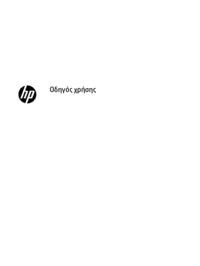

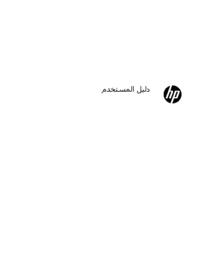
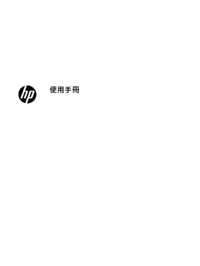




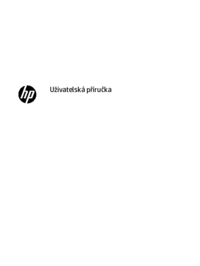

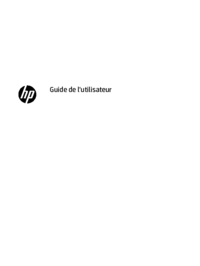



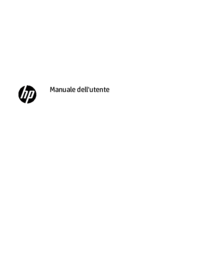
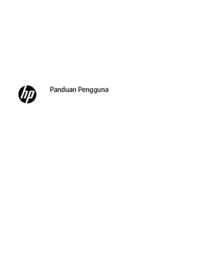




 (34 pages)
(34 pages) (51 pages)
(51 pages) (55 pages)
(55 pages) (120 pages)
(120 pages) (30 pages)
(30 pages) (121 pages)
(121 pages) (40 pages)
(40 pages) (30 pages)
(30 pages) (36 pages)
(36 pages) (49 pages)
(49 pages) (58 pages)
(58 pages)







Comments to this Manuals